Описание вкладки «Быстрая установка»
Вкладка Быстрая установка (Quick Setup) предназначена для сохранения часто используемых параметров печати. При выборе сохраненного параметра принтер автоматически переключается на предварительно заданные элементы.
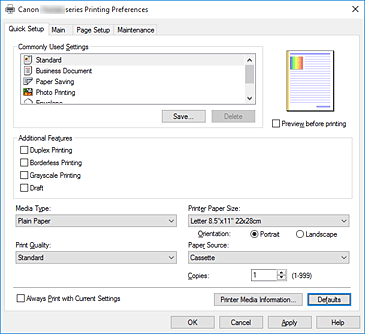
- Общеиспользуемые параметры (Commonly Used Settings)
-
Выполняется регистрация имен и значков часто используемых конфигураций печати. При выборе конфигурации печати в соответствии с назначением документа, применяются параметры, отвечающие этому назначению.
Кроме того, в области Дополнительные функции (Additional Features) отображаются функции, которые расцениваются как подходящие для выбранной конфигурации печати.
Можно также изменить конфигурацию печати и зарегистрировать ее под новым именем. Можно удалить зарегистрированную конфигурацию печати.
Для изменения порядка конфигураций можно перетащить отдельные конфигурации или воспользоваться клавишами со стрелками вверх или вниз, удерживая при этом нажатой клавишу Ctrl.- Стандарт (Standard)
-
Это заводские настройки.
Если значения параметров Размер стр. (Page Size), Ориентация (Orientation) и Копии (Copies) были заданы в прикладной программе, они имеют приоритет. - Бизнес-документ (Business Document)
-
Выберите этот параметр при печати обычного документа.
Если значения параметров Размер стр. (Page Size), Ориентация (Orientation) и Копии (Copies) были заданы в прикладной программе, они имеют приоритет. - Сохранение бумаги (Paper Saving)
-
Выберите этот параметр в целях экономии бумаги при печати обычного документа. Флажки Печать 2-на-1 (2-on-1 Printing) и Двухсторонняя печать (Duplex Printing) устанавливаются автоматически.
Если значения параметров Размер стр. (Page Size), Ориентация (Orientation) и Копии (Copies) были заданы в прикладной программе, они имеют приоритет. - Фотопечать (Photo Printing)
-
Если при печати фотографии выбран этот параметр, задается обычно используемая фотобумага и размер фотографии. Флажок Печать без полей (Borderless Printing) устанавливается автоматически.
Если значения параметров Ориентация (Orientation) и Копии (Copies) были заданы в прикладной программе, они имеют приоритет. - Конверт (Envelope)
- Если для печати конверта выбран этот параметр, для параметра Тип носителя (Media Type) автоматически задается значение Конверт (Envelope). В диалоговом окне Параметр размера конверта (Envelope Size Setting) выберите размер используемого конверта.
- Поздравительная открытка (Greeting Card)
- При выборе печати поздравительной открытки для параметра Тип носителя (Media Type) автоматически устанавливается значение Поздравит. открытка (стр. печ.) (Inkjet Greeting Card). Кроме того, для параметра Качество печати (Print Quality) устанавливается значение Высокое (High), и устанавливается флажок Печать без полей (Borderless Printing).
 Примечание.
Примечание.- Комбинация элементов из списка Дополнительные функции (Additional Features), который отображался для конфигурации печати, выбранной при сохранении добавленной конфигурации печати, также отображается при выборе этого дополнительного профиля печати.
- Сохранить... (Save...)
-
Открывает Диалоговое окно Сохранить обычно используемые параметры.
Нажмите эту кнопку, если необходимо сохранить информацию, заданную на вкладках Быстрая установка (Quick Setup), Главная (Main) и Страница (Page Setup), в список Общеиспользуемые параметры (Commonly Used Settings).
- Удалить (Delete)
-
Удаление зарегистрированной конфигурации печати.
Выберите имя параметра, который необходимо удалить из списка Общеиспользуемые параметры (Commonly Used Settings), а затем щелкните Удалить (Delete). При отображении подтверждающего сообщения щелкните OK, чтобы удалить указанную конфигурацию печати. Примечание.
Примечание.- Конфигурации печати, сохраненные в начальных параметрах, не могут быть удалены.
- Окно просмотра параметров
-
На иллюстрации показано, каким образом оригинал будет расположен на листе бумаги.
Можно проверить общее изображение макета. - Предварительный просмотр (Preview before printing)
-
Возможность просмотра результатов печати перед выполнением печати данных.
Установите этот флажок, чтобы открыть окно предварительного просмотра перед выполнением печати.
Снимите этот флажок, если не требуется открывать окно предварительного просмотра. - Дополнительные функции (Additional Features)
-
Отображение часто используемых функций, подходящих для конфигурации печати, которая выбрана для элемента Общеиспользуемые параметры (Commonly Used Settings) на вкладке Быстрая установка (Quick Setup).
При размещении указателя мыши рядом с функцией, которую можно изменить, отображается описание этой функции.
Чтобы включить функцию, установите соответствующий флажок.
Для некоторых функций можно задать подробные настройки на вкладках Главная (Main) и Страница (Page Setup). Внимание!
Внимание!- В зависимости от профилей печати, определенные функции могут быть заблокированы и недоступны для изменения.
- Печать 2-на-1 (2-on-1 Printing)
-
Печать двух страниц рядом друг с другом на одном листе бумаги.
Для изменения порядка страниц щелкните вкладку Страница (Page Setup), выберите На развороте (Page Layout) для Макет страницы (Page Layout) и щелкните Задать... (Specify...). В появившемся Диалоговое окно На развороте укажите Порядок стр. (Page Order). - Печать 4-на-1 (4-on-1 Printing)
-
Печать четырех страниц рядом друг с другом на одном листе бумаги.
Для изменения порядка страниц щелкните вкладку Страница (Page Setup), выберите На развороте (Page Layout) для Макет страницы (Page Layout) и щелкните Задать... (Specify...). В появившемся Диалоговое окно На развороте укажите Порядок стр. (Page Order). - Двухсторонняя печать (Duplex Printing)
-
Выбор печати документа на обеих сторонах листа бумаги или только на одной стороне.
Чтобы изменить сторону переплета или поля, задайте новые значения на вкладке Страница (Page Setup). - Печать без полей (Borderless Printing)
-
Выполнение печати без каких-либо полей на бумаге.
При использовании функции печати без полей печатаемый документ увеличивается, чтобы его размер был немного больше размера бумаги. Другими словами, документ печатается без каких-либо полей.
Чтобы настроить участок документа, который выходит за пределы бумаги, щелкните вкладку Страница (Page Setup) выберите Без полей (Borderless) и введите значение параметра Степень расширения (Amount of Extension). - Оттенки серого (Grayscale Printing)
- Эта функция преобразует данные при печати документа в черно-белый формат.
- Черновик (Draft)
- Эта настройка подходит для тестирования печати.
- Поворот на 180 градусов (Rotate 180 degrees)
-
Печать документа путем поворота на 180 градусов относительно направления подачи бумаги.
Ширина области печати и степень расширения, настроенные в другом приложении, будут изменены на противоположные по вертикали и по горизонтали. - Настройка цвета/интенсивности вручную (Color/Intensity Manual Adjustment)
- При установке метода Корректировка цвета (Color Correction) выберите и установите отдельные параметра, такие как Голубой (Cyan), Малиновый (Magenta), Желтый (Yellow), Яркость (Brightness), Интенсивность (Intensity), Контрастность (Contrast)и т. д.
- Тип носителя (Media Type)
-
Выбор типа бумаги для печати.
Выберите тип носителя в соответствии с бумагой, загруженной в принтер. Это гарантирует надлежащее выполнение печати на конкретной бумаге. - Размер бумаги (Printer Paper Size)
-
Выбор размера бумаги, загруженной в принтер.
Как правило, размер бумаги задается автоматически в соответствии с настройкой выходного размера бумаги и документ печатается без масштабирования.
При выборе функции Печать 2-на-1 (2-on-1 Printing) или Печать 4-на-1 (4-on-1 Printing) в области Дополнительные функции (Additional Features), можно вручную задать размер бумаги с помощью элемента Размер стр. (Page Size) на вкладке Страница (Page Setup).
Если выбрать размер бумаги, который меньше значения Размер стр. (Page Size), размер документа будет уменьшен. Если выбрать более крупный размер бумаги, размер документа будет увеличен.
Если выбрать значение Специальный... (Custom...), откроется Диалоговое окно Специальный размер бумаги, позволяющее выбрать размеры бумаги по вертикали и горизонтали. - Ориентация (Orientation)
-
Выбор ориентации печати.
Если в приложении, используемом для создания документа, есть похожая функция, выберите ту же ориентацию, что была выбрана в приложении.- Книжная (Portrait)
- Печать документа таким образом, что верхнее и нижнее положения не изменяются по отношению к направлению подачи бумаги. Это значение по умолчанию.
- Альбомная (Landscape)
-
Печать документа путем поворота на 90 градусов относительно направления подачи бумаги.
Можно изменить направление вращения, перейдя в Canon IJ Printer Assistant Tool, открыв диалоговое окно Специальные параметры (Custom Settings) и установив флажок Поворот на 90 градусов влево, если задана [Альбомная] ориентация (Rotate 90 degrees left when orientation is [Landscape]).
Для поворота документа во время печати на 90 градусов влево установите флажок Поворот на 90 градусов влево, если задана [Альбомная] ориентация (Rotate 90 degrees left when orientation is [Landscape]).
- Качество печати (Print Quality)
-
Выбор необходимого качества печати.
Выберите один из следующих вариантов, чтобы задать уровень качества печати, отвечающий конкретному назначению.
Чтобы отдельно настроить уровень качества печати, щелкните вкладку Главная (Main) и выберите значение Другое (Custom) для параметра Качество печати (Print Quality). Активируется функция Задать... (Set...). Щелкните Задать... (Set...), чтобы открыть Диалоговое окно Другое, затем укажите нужные параметры.- Высокое (High)
- Приоритет качества печати перед скоростью печати.
- Стандарт (Standard)
- Печать со средней скоростью и качеством.
- Черновик (Draft)
- Эта настройка подходит для тестирования печати.
- Источник бумаги (Paper Source)
-
Показывает источник, из которого будет подаваться бумага.
- Кассета (Cassette)
- Бумага всегда передается из кассеты.
- Копии (Copies)
-
Указание числа печатаемых копий. Можно указать значение от 1 до 999.
 Внимание!
Внимание!- Если в прикладной программе, в которой создан документ, предусмотрены такие же функции, укажите параметры в драйвере принтера. Однако если получаются неприемлемые результаты, задайте параметры функций в приложении.
- Всегда печатать с текущими параметрами (Always Print with Current Settings)
-
Печать документов с текущими параметрами, начиная со следующей операции печати.
Если после выбора этой функции пользователь закрывает окно настройки драйвера принтера., информация, заданная на вкладках Быстрая установка (Quick Setup), Главная (Main) и Страница (Page Setup), сохраняется; начиная со следующей операции печати, становится возможным выполнение печати с использованием данных параметров. Внимание!
Внимание!- Если выполняется вход с использованием другого имени пользователя, параметры, заданные в то время, когда данная функция была активна, не отражаются в параметрах печати.
- Если значение параметра было задано в прикладной программе, оно имеет приоритет.
- Информация о носителе в принтере... (Printer Media Information...)
-
Открывает Диалоговое окно Информация о носителе в принтере.
Можно проверить параметры принтера и применить проверенные параметры к драйверу принтера. - По умолч. (Defaults)
-
Восстановление исходных значений для всех измененных параметров.
Нажмите эту кнопку, чтобы восстановить значения по умолчанию (заводские настройки) для всех параметров на вкладках Быстрая установка (Quick Setup), Главная (Main) и Страница (Page Setup).
Диалоговое окно Сохранить обычно используемые параметры (Save Commonly Used Settings)
Это диалоговое окно позволяет сохранить информацию, заданную на вкладках Быстрая установка (Quick Setup), Главная (Main) и Страница (Page Setup), и добавить информацию в список Общеиспользуемые параметры (Commonly Used Settings) на вкладке Быстрая установка (Quick Setup).
- Название (Name)
-
Введите имя конфигурации печати, которую необходимо сохранить.
Можно ввести не более 255 символов.
Это имя (и соответствующий значок) отображается в списке Общеиспользуемые параметры (Commonly Used Settings) на вкладке Быстрая установка (Quick Setup). - Параметры... (Options...)
-
Открытие Диалоговое окно Сохранить обычно используемые параметры.
Изменение данных сохраняемой конфигурации печати.
Диалоговое окно Сохранить обычно используемые параметры (Save Commonly Used Settings)
Выбор значков конфигураций печати для регистрации в списке Общеиспользуемые параметры (Commonly Used Settings) и изменение элементов, сохраняемых в конфигурациях печати.
- Значок (Icon)
-
Выбор значка для сохраняемой конфигурации печати.
Выбранный значок (с указанием имени) отображается в списке Общеиспользуемые параметры (Commonly Used Settings) на вкладке Быстрая установка (Quick Setup). - Сохранить параметр размера бумаги (Save the paper size setting)
-
Сохранение размера бумаги в конфигурации печати в списке Общеиспользуемые параметры (Commonly Used Settings).
Установите этот флажок, чтобы применять сохраненный размер бумаги при выборе этой конфигурации печати.
Если этот флажок снят, размер бумаги не сохраняется, а следовательно, данный параметр не применяется при выборе этой конфигурации печати. Вместо этого принтер выполняет печать с использованием размера бумаги, заданного в прикладной программе. - Сохранить параметр ориентации (Save the orientation setting)
-
Сохранение параметра Ориентация (Orientation) в конфигурации печати в списке Общеиспользуемые параметры (Commonly Used Settings).
Установите этот флажок, чтобы применять сохраненную ориентацию печати при выборе этой конфигурации печати.
Если этот флажок снят, ориентация печати не сохраняется, а следовательно, параметр Ориентация (Orientation) не применяется при выборе этой конфигурации печати. Вместо этого принтер выполняет печать с использованием ориентации, заданной в прикладной программе. - Сохранить параметр копий (Save the copies setting)
-
Сохранение параметра Копии (Copies) в конфигурации печати в списке Общеиспользуемые параметры (Commonly Used Settings).
Установите этот флажок, чтобы применять сохраненный параметр копий при выборе этой конфигурации печати.
Если этот флажок снят, параметр копий не сохраняется, а следовательно, параметр Копии (Copies) не применяется при выборе этой конфигурации печати. Вместо этого принтер выполняет печать с использованием параметра копий, заданного в прикладной программе.
Диалоговое окно Специальный размер бумаги (Custom Paper Size)
Это диалоговое окно позволяет указать размер (ширину и высоту) специальной бумаги.
- Единицы (Units)
- Выберите единицу измерения для ввода определяемого пользователем размера бумаги.
- Размер бумаги (Paper Size)
- Укажите значения Ширина (Width) и Высота (Height) для специальной бумаги. Измерение отображается в соответствии с единицами, указанными в поле Единицы (Units).
Диалоговое окно Информация о носителе в принтере (Printer Media Information)
Данное диалоговое окно позволяет проверить параметры принтера и применить проверенные параметры к драйверу принтера.
- Источник бумаги (Paper Source)
- Проверьте параметр или выберите новый источник бумаги.
- Тип носителя (Media Type)
-
Отображается Тип носителя (Media Type), установленный в принтере на данный момент.
Чтобы применить отображаемый параметр к драйверу принтера, щелкните Задать (Set). - Размер стр. (Page Size)
-
Отображается Размер стр. (Page Size), установленный в принтере на данный момент.
Чтобы применить отображаемый параметр к драйверу принтера, щелкните Задать (Set).
См. также
- Настройка основной печати
- Настройка "Размер стр." и "Ориентация"
- Настройка количества копий и порядка печати страниц
- Выполнение печати без полей
- Двухсторонняя печать
- Настройка печати конверта
- Печать на открытках
- Просмотр на экране подготовленного к печати материала
- Настройка размера бумаги (специальный размер бумаги)
- Печать цветного документа в черно-белом варианте
- Указание режима корректировки цвета
- Настройка цветового баланса
- Настройка баланса цветов с использованием примерных образцов (драйвер принтера)
- Настройка яркости
- Настройка интенсивности
- Настройка контрастности
- Настройка интенсивности/контраста с использованием примерных образцов (драйвер принтера)
- Регистрация профиля часто используемой конфигурации печати

